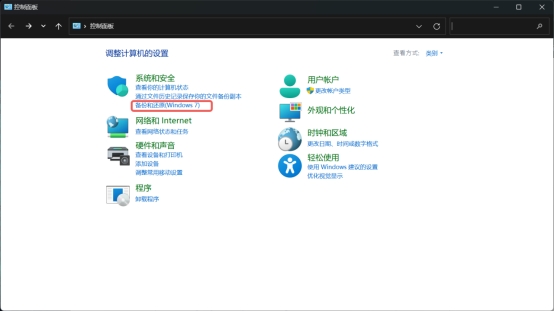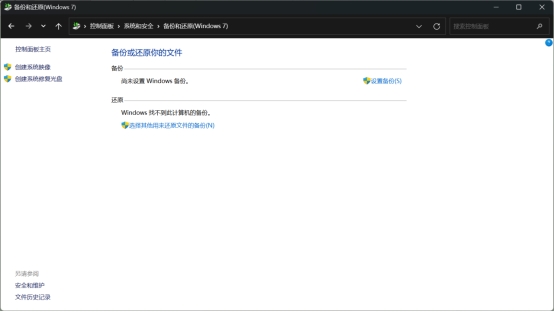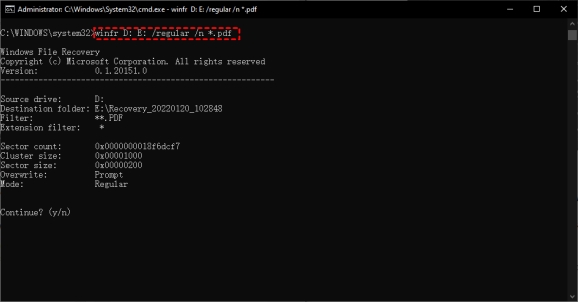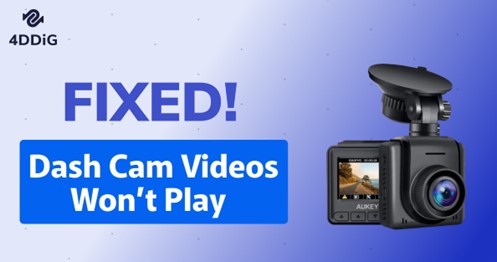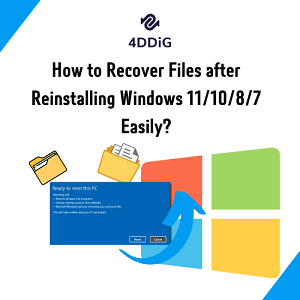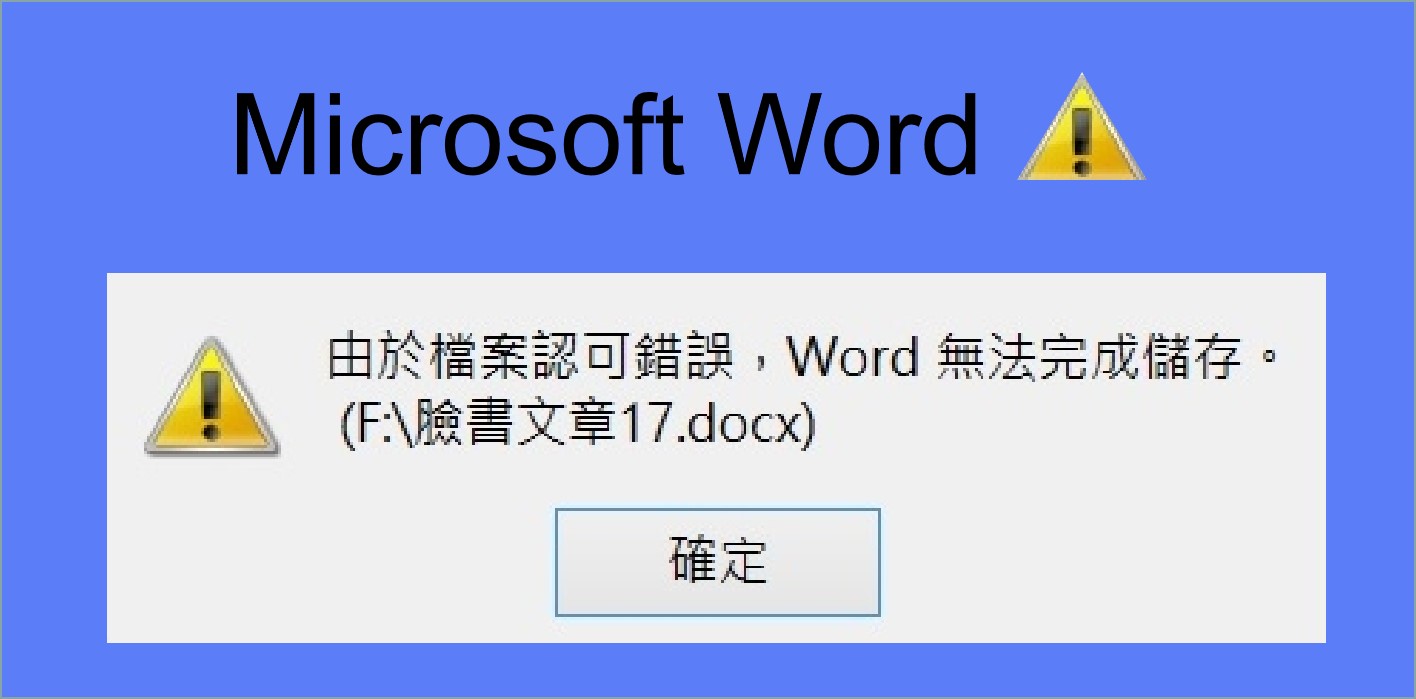富士相機憑藉出色的畫質與色彩表現,成為許多攝影愛好者的首選。然而,拍攝過程中難免會因手滑誤刪、格式化記憶卡,或遭遇系統錯誤導致照片消失。這些珍貴的旅行紀錄、家庭回憶一旦丟失,總讓人焦急萬分。
想像一下,你剛結束一趟海外旅行,滿心期待整理富士相機中的照片,卻發現重要的合影因誤按刪除鍵而消失無蹤!這種焦慮感,正是許多用戶的真實寫照。
好消息是,只要立即停止使用相機或儲存裝置,避免新資料覆蓋舊檔案,仍有極高機率能復原誤刪的富士相機照片!本文將詳細解析3種實用救援方法,並解答常見問題,助你輕鬆找回消失的影像。
一、富士相機誤刪照片還能救回嗎?
許多用戶誤以為照片「永久刪除」就無法挽救,其實不然!當你按下刪除鍵或格式化記憶卡時,系統僅會移除檔案的索引資訊,實際數據仍保留於儲存裝置中,直到被新資料覆蓋。因此,只要及時使用專業工具掃描裝置,就有機會復原富士相機誤刪照片。
技術原理小教室:
相機儲存檔案時,會將數據分割為多個區塊並標記位置。刪除動作僅清除這些標記,區塊內容仍存在。專業救援工具透過「深度掃描」重新拼湊區塊,就像拼圖一樣找回完整檔案。
需注意的是,救援成功率取決於:
- 停止繼續寫入資料:立即拔除記憶卡或停止拍攝。
- 選擇合適工具:如支援RAW格式(如RAF)的救援軟體。
- 儲存裝置狀態:若記憶卡物理損壞,需尋求專業維修。
二、如何復原富士相機誤刪照片?
1. 使用專業照片救援工具復原Fujifilm照片
「上個月在沖繩拍的照片全被孩子誤刪,本來以為沒救了,用4DDiG居然全部找回!操作超簡單,連RAF檔都能預覽。」
——張先生,攝影愛好者
為何選擇 4DDiG 而非其他工具?
市面雖有眾多救援軟體,但多數對富士RAF檔支援不足,掃描後可能出現預覽錯誤或無法復原。4DDiG針對相機RAW格式優化,能精準識別富士特有的色彩矩陣數據,確保修復後的影像細節完整。4DDiG Windows 資料救援是一款高效能資料救援軟體,專為解決各類數據丟失問題設計,尤其適合復原富士相機誤刪照片。其優勢包括:
- 廣泛兼容性:支援富士相機、SD卡、USB隨身碟等2000+裝置。
- 全面格式支援:可救援RAF、JPG、PNG、MP4等檔案,甚至修復損毀的RAW檔。
- 直覺操作介面:3步驟快速掃描→預覽→復原,無需技術背景。
- 高成功率:深度掃描技術能找回格式化、分割區丟失、病毒攻擊導致的照片。
-
選擇本機磁碟
從硬碟清單中選擇您丟失資料的本機磁碟,然後按「開始」進行掃描。或者您可以在掃描之前在右上角選擇目標檔案類型。
-
掃描本機磁碟
4DDiG會立即全面掃描所選擇的硬碟,尋找丟失的檔案,如果您找到想要還原的檔案,隨時可以暫停或停止掃描。
-
預覽並從本機磁碟中還原檔案
在找到目標檔案後,您可以預覽並將它們還原到安全的位置。為了避免硬碟覆寫和永久資料遺失,請不要將它們保存在您遺失檔案的同一分割區中。
選擇位置儲存資料
為了避免資料再次遺失,您可以將復原的資料還原到本機磁碟或 Google Drive。

2. 透過相機備份還原誤刪的富士照片
若你曾啟用富士相機的「自動備份」功能,或手動複製照片至電腦、雲端,可直接從備份來源還原檔案。以下是具體操作:
部分富士機型支援雙卡槽備份,可至「設定」→「儲存設定」確認是否開啟「同時記錄至兩張記憶卡」。若有備份,切換至另一張卡即可找回照片。
-
找到並打開電腦桌面的「控制面板」,並點擊「備份和還原(Windows 7)」。

-
還原電腦備份,嘗試找回丟失的照片

登入Google相簿、Dropbox等平台,搜尋檔案名稱或日期,下載至裝置。
進階備份技巧:
設定每次連接相機時自動備份至指定資料夾。
-
定期執行「3-2-1備份法則」:保留3份檔案、使用2種不同媒介(如硬碟+雲端)、1份異地保存。
定期備份至不同裝置,避免單一儲存媒介故障。
使用同步軟體時,確認刪除動作不會連動至備份端。
3. 使用Windows File Recovery復原照片
Windows內建的指令工具「Windows File Recovery」可透過命令列復原檔案,適合熟悉技術操作的用戶。
適用條件:
記憶卡為NTFS或exFAT格式。
照片刪除後未存入新資料。
-
檢查一下SD卡的文件系統。把富士相機的SD卡取出後,將其連接到Windows電腦。
-
接著按下 Win+E 打開文件總管,右鍵點擊SD卡並選擇「內容」,以查看其文件系統類型。根據顯示的文件系統,選擇最合適的恢復模式。
- 檔案系統
- 檔案遺失情景
- 適用模式
- NTFS
- 最近刪除
- 一般
- NTFS
- 刪除一段時間
- 廣泛
- NTFS
- 已格式化的磁碟
- 廣泛
- NTFS
- 已毀損的磁碟
- 廣泛
- FAT, exFAT
- 任何情景
- 廣泛
從Microsoft Store下載工具,以管理員身分開啟命令提示字元。
-
輸入指令:「winfr 磁碟機代號: /目標資料夾 /n .RAF」 。(例:winfr D: E:/regular /n .pdf)

等待掃描完成,檢查目標資料夾中的復原檔案。
「/n」:指定檔案類型,可同時加入多種格式(如/n \.RAF /n \.JPEG)。
「/r」: 啟用分段復原模式,適用於嚴重損毀的裝置。
三、關於富士相機照片的相關問題
1. 什麼是RAF檔案?
RAF(RAW File)是富士相機專用的RAW格式,保留未經壓縮的原始影像數據,方便後製調整白平衡、曝光等參數。檔案容量較大,需用特定軟體(如Capture One、Photoshop)開啟。
RAF的獨特優勢:
富士的X-Trans感光元件採用非傳統拜耳陣列,能減少摩爾紋並提升細節。RAF檔完整保留此特性,後製時可充分發揮相機性能。
2. 如何在手機上開啟RAF檔案?
iOS:安裝「Fujifilm Camera Remote」App,可直接傳輸RAF至手機,並用「RAW Power」編輯。
Android:使用「Snapseed」或「Adobe Lightroom」,支援預覽與基礎調整。
行動修圖技巧:
在Lightroom中套用「富士Film Simulation」預設,快速模擬經典底片色調(如Provia、Velvia)。
使用「Affinity Photo」App進行局部調整,彌補手機螢幕色準不足的問題。
3. 如何避免富士相機照片誤刪?
- 啟用「寫入保護」:記憶卡側邊的鎖定開關可防止誤刪。
- 雙卡備份:高階機型可設定同時儲存至兩張記憶卡。
- 定期匯出:拍攝後立即將照片傳輸至電腦或雲端。
隱藏功能提醒:
富士部分機型(如X-T4)支援「防誤刪鎖定」:長按刪除鍵時需輸入密碼,適合工作室多人共用設備的情境。
總結
無論是誤刪、格式化或系統錯誤,只要掌握正確方法,復原富士相機照片並非難事!建議優先使用 4DDiG Windows 資料救援工具,搭配定期備份習慣,最大化保障影像安全。若遇到RAF檔案無法開啟等問題,也可參考文中技巧處理。立即行動,搶救你的珍貴回憶吧!